Auf einen Blick (Hilfe)
Das Schulporträt im Thüringer Schulportal hat eine feste inhaltliche Struktur (Download der Struktur im Format pdf).
Das Pflegen der Stammdaten ist in 4 Reiter gegliedert
- Allgemein
- Schulteile
- Anschriften
- Kommunikation
Reiter Allgemein
Wegbeschreibung
Im Schulporträt erscheint automatisch ein Link, mit dem der Betrachter die Adresse Ihrer Schule in Google Maps
anzeigen lassen kann (in separatem Browser-Fenster). Der Link erscheint unterhalb der Adresse.
Bei Vorhandensein einer Wegbeschreibung wird diese am Ende des Portlets 'Auf einen Blick' angezeigt'.
Es ist möglich, im Textfeld Wegbeschreibung einen aktiven Link einzufügen. Hierzu muss die komplette URL des
Links mit http in das Feld eingetragen werden und vor und nach der Adresse ein Leerzeichen stehen.
![]() Beispiel "Hier testen wir die Wegbeschreibung...mit /catalog "
Beispiel "Hier testen wir die Wegbeschreibung...mit /catalog "
Beim Abspeichern des Eintrags wird der Text gescannt und die Verlinkung erfolgt automatisch.
Leitbild
Dieses Feld muss belegt werden, es ist ein Pflichtfeld, sonst wird die Schaltfläche ‚Speichern‘ nicht aktiv.
Es ist möglich, im Textfeld Leitbild einen aktiven Link einzufügen. Hierzu muss die komplette URL des Links mit
http in das Feld eingetragen werden und vor und nach der Adresse ein Leerzeichen stehen.
Aufzählung innerhalb des Leitbildes
Zur besseren Übersicht können innerhalb des Leitbildfeldes Aufzählungen eingefügt werden.
Hierzu können Sie aus der Bearbeitungsbox über dem Feld zwischen den Aufzählungsmöglichkeiten wählen.
![]() Beispiel "Link /catalog " und Aufzählung innerhalb des Leitbildfeldes
Beispiel "Link /catalog " und Aufzählung innerhalb des Leitbildfeldes
Beim Abspeichern des Eintrags wird der Text gescannt und die Verlinkung erfolgt automatisch.
![]() Beispiel (Reiter "Allgemein")
Beispiel (Reiter "Allgemein")
Reiter Schulteile
Zu jedem Hauptstandort einer Schule können beliebige Schulteile aufgenommen werden. Hierzu muss zuerst im Reiter "Schulteile" mittels der Schaltfläche ein Name im Freitextfeld "Schulteil" erfaßt werden.
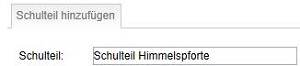
Nach  OK und
OK und  Speichern der Daten wird der Schulteil in einer Auflistung dargestellt.
Speichern der Daten wird der Schulteil in einer Auflistung dargestellt.
![]() Beispiel (Reiter "Schulteile")
Beispiel (Reiter "Schulteile")
Anschließend können für diesen Schulteil Anschrift und Kommunikationsdaten erfasst werden. Alle erfassten Daten erhalten ein entsprechendes Schulteilkennzeichen in den jeweiligen Auflistungen. Für das Löschen eines Schulteils müssen zuerst alle zugehörigen Anschriften und Kommunikationsdaten gelöscht werden.
Reiter Anschriften
Es können mehrere Anschriften für den Hauptstandort bzw. die Schulteilstandorte erfasst werden, wobei jeweils eine als bevorzugt gekennzeichnet werden muss. Schulteil, Art, Ort, PLZ und Straße sind Pflichtfelder, wobei der Schulteil und die Anschriftart aus einem Drop-Down-Menü gewählt werden können.
Nach  OK gelangen Sie wieder in das vorige Fenster.
OK gelangen Sie wieder in das vorige Fenster.
![]() Sollte die Hausnummer Buchstaben enthalten, so benutzen Sie für den numerischen Teil das erste und für die Buchstaben das zweite Eingabefeld.
Sollte die Hausnummer Buchstaben enthalten, so benutzen Sie für den numerischen Teil das erste und für die Buchstaben das zweite Eingabefeld.
![]() Beispiel (Reiter "Anschriften")
Beispiel (Reiter "Anschriften")
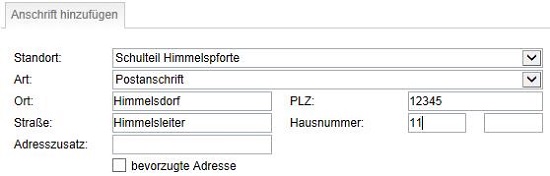
Reiter Kommunikation
Die Zuordnung zum Schulteil, die Kommunikationsart und die Verbindung sind Pflichtfelder, wobei die der Schulteil und die Art aus einem Drop-Down-Menü gewählt werden können. Hier ist auch die Angabe einer URL zur eventuell bestehenden Schulhomepage möglich. Wählen Sie hierzu die Art "URL" aus und geben Sie unter Verbindung die vollständige Adresse an, also inklusive http://.
![]() Es muss mindestens eine E-Mail Adresse erfasst werden. Diese Schul-E-Mail-Adresse wird im landesweiten schulartspezifischen Mailverteiler genutzt. Die Anzeige aller E-Mail-Adressen zum Hauptstandort und zu den Schulteilstandorten erfolgt verschlüsselt.
Es muss mindestens eine E-Mail Adresse erfasst werden. Diese Schul-E-Mail-Adresse wird im landesweiten schulartspezifischen Mailverteiler genutzt. Die Anzeige aller E-Mail-Adressen zum Hauptstandort und zu den Schulteilstandorten erfolgt verschlüsselt.
![]() Beispiel (Reiter "Kommunikation")
Beispiel (Reiter "Kommunikation")
Nach  OK gelangen Sie wieder in das vorige Fenster, mit Speichern schließen Sie den Vorgang ab.
OK gelangen Sie wieder in das vorige Fenster, mit Speichern schließen Sie den Vorgang ab.






